文章目录
- Oracle部署
- 1 基本环境介绍
- 2 检测是否安装了Oracle
- 3 卸载Oracle
- 4 安装准备
- 4.3 优化OS内核参数
- 4.5 为Oracle用户添加Oracle环境变量
- 4.6 配置hostname(本机IP映射)
- 4.7 安装VNC&Oracle相关依赖
- 4.8 开放端口/关闭防火墙
- 4.9 上传Oracle安装文件
- 4.10 安装
- 4.10.1 增加或修改oracle的环境变量
- 4.10.2 配置监听程序
- 5 创建数据库
- 5.1 删除实例
- 5.2 登陆Oracle
1 基本环境介绍
- Linux我们默认使用
CentOS 7 x64 - 所以为了对应操作系统我们使用64位的
Oracle 11g数据库 Oracle11g需要准备至少:
2核CPU、2G内存、8GB的硬盘空间查看
cpu详细信息lscbu
查看
内存详细信息free -h
查看
存储盘详细信息lsblk
确保服务器能访问外
网- 可以
ping www.baidu.com进行测试
- 可以
2 检测是否安装了Oracle
查看是否有 oracle 的进程
ps -ef | grep ora
检查是否有oracle用户
# 一般安装oracle的时候默认会建一个oracle用户id oracle
3 卸载Oracle
3.1 重新做一次虚拟机
因为Oracle的卸载极其麻烦,从效率上讲甚至不如直接重新安装虚拟机
3.2 卸载Oracle
4 安装准备
Oracle的安装需要图形化界面,所以身为命令形式的Linux操作系统就需要安装图形化界面:VNC;
为了安全起见,不建议使用root做为vnc用户,所以,安装oracle时要建立单独的用户去安装oracle相关
4.1 建立oracle用户和用户组
# 在Linux中创建名为oinstall的用户组groupadd oinstall# 创建dba用户组groupadd dba# 创建oper用户组groupadd oper# 为dba和oper用户组创建oracle用户# -g 主用户组# -G 附加组useradd -g oinstall -G dba,oper oracle# 将oracle用户的密码设置为oracleecho "oracle"|passwd oracle --stdin
4.2 为Oracle的安装创建相关目录
# 建文件夹mkdir -p /u01/app/oracle/product/11.2.0/db_1# 改变属主和属组chown -R oracle:oinstall /u01/app# 为文件夹授权chmod -R 775 /u01/app
4.3 优化OS内核参数
vim /etc/sysctl.conf# 添加如下内容fs.aio-max-nr = 1048576fs.file-max = 6815744kernel.shmall = 2097152# kernel.shmmax 参数设置为物理内存的一半kernel.shmmax = 1200000000kernel.shmmni = 4096kernel.sem = 250 32000 100 128net.ipv4.ip_local_port_range = 9000 65500net.core.rmem_default = 262144net.core.rmem_max = 4194304net.core.wmem_default = 262144net.core.wmem_max = 1048576# 因为刚自定义配置了shmmax、shmmni、shmall,所以注释掉原有自带的shmmax、shmall这些属性
- 保存并退出后,需要使使参数生效
sysctl -p
4.4 限制oracle用户的shell权限
为了优化性能,需要添加oracle用户的限制参数
vim /etc/security/limits.conf# 在文件末尾添加下面四行# 设置进程数软限制oracle soft nproc 2047# 设置进程数硬限制oracle hard nproc 16384# 设置文件数软限制oracle soft nofile 1024# 设置文件数硬限制oracle hard nofile 65536# 进程会话限制可以采用pam_limits认证模块来实现,通过修改登录程序login的PAM设置以启用该认证vim /etc/pam.d/login # 在文件最后添加下面一行session required /lib64/security/pam_limits.so# 一般都是64位系统,64位系统需要设置为/lib64/security/pam_limits.so 否则重启服务器后就会出现命令行无法登录,但是通过桌面方式能登录的情况session required pam_limits.so
- 使参数生效
source /etc/profile
4.5 为Oracle用户添加Oracle环境变量
su - oraclevim .bash_profile# 添加如下内容ORACLE_BASE=/u01/app/oracleORACLE_HOME=$ORACLE_BASE/product/11.2.0/db_1PATH=$PATH:$ORACLE_HOME/binORACLE_SID=orclNLS_LANG="SIMPLIFIED CHINESE_CHINA.UTF8"export ORACLE_BASE ORACLE_HOME ORACLE_SID PATHif [ $USER = "oracle" ]; thenif [ $SHELL = "/bin/ksh" ]; thenulimit -p 16384ulimit -n 65536elseulimit -u 16384 -n 65536fifi
- 退出后需要刷新环境变量
source .bash_profile或source /home/oracle/.bash_profile
4.6 配置hostname(本机IP映射)
安装oracle时,一定要保证主机名出现在/etc/hosts中
vim /etc/hosts# 添加如下内容127.0.0.1 localhost192.168.222.30 mydb
测试hostname
ping -c 3 mydb
/etc/sysconfig/network中的hostname要与/etc/hosts中的一致
vim /etc/sysconfig/network# 添加如下内容NETWORKING=yesHOSTNAME=mydb# 服务器IPGATEWAY=192.168.222.30NTPSERVERARGS=iburst
4.7 安装VNC&Oracle相关依赖
4.7.1 配置yum源
cd /etcmv yum.repos.d yum.repos.d.bakmkdir yum.repos.dwget -O /etc/yum.repos.d/CentOS-Base.repo http://mirrors.aliyun.com/repo/Centos-7.repo# 清理缓存yum clean all# 建缓存yum makecache#安装epel源yum -y install epel-release
4.7.2 安装依赖
#图形界面必备`X Window System`yum -y groupinstall "X Window System"#安装VNC+图形、oracle需要的依赖(软件)yum -y install \binutils \compat-libcap1 \compat-libstdc++-33 \compat-libstdc++-33*.i686 \elfutils-libelf-devel \gcc \gcc-c++ \glibc*.i686 \glibc \glibc-devel \glibc-devel*.i686 \ksh \libgcc*.i686 \libgcc \libstdc++ \libstdc++*.i686 \libstdc++-devel \libstdc++-devel*.i686 \libaio \libaio*.i686 \libaio-devel \libaio-devel*.i686 \make \sysstat \unixODBC \unixODBC*.i686 \unixODBC-devel \unixODBC-devel*.i686 \libXp
4.7.3 检查依赖是否安装完成
rpm -q \binutils \compat-libstdc++-33 \elfutils-libelf \elfutils-libelf-devel \expat \gcc \gcc-c++ \glibc \glibc-common \glibc-devel \glibc-headers \libaio \libaio-devel \libgcc \libstdc++ \libstdc++-devel \make \pdksh \sysstat \unixODBC \unixODBC-devel | grep "not installed"
4.7.4 如果安装失败的依赖进行单独安装
方法一:通过
yum安装yum -y install pdksh(安装失败的package)
方法二:
wget命令直接下载pdksh的rpm包,下载到至/tmp/wget -O /tmp/pdksh-5.2.14-37.el5_8.1.x86_64.rpm http://vault.centos.org/5.11/os/x86_64/CentOS/pdksh-5.2.14-37.el5_8.1.x86_64.rpm# 安装pdkshrpm -ivh pdksh-5.2.14-37.el5_8.1.x86_64.rpm
4.7.5 安装语言包
服务器&VNC&Oracle安装包语言要统一,这里我使用的是中文安装包,为避免中文乱码,需要安装中文语言包(如果你都是英文可以忽略此步骤)
—————上传方法—————
# 1.切换至oracle安装目录cd /u01/# 2.将文件上传至服务器rz/sz# 或shell工具拖拉拽# 或# ---------------------------------------------------------------scp -r /Users/nan/Desktop/Oracle root@10.10.1.104:/opt/test/# 解析scp -r dir username@host:dir命令 递归 要拷贝的文件路径 目的主机用户名@目的主机ip:目的路径# ---------------------------------------------------------------# 3.安装中文字体包yum –y install pdksh-5.2.14-37.el5_8.1.x86_64.rpm
4.8 开放端口/关闭防火墙
4.8.1 开放端口
防火墙放行VNC端口5901和Oracle默认端口1521
编辑iptables, 开放1521端口:
sudo vi /etc/sysconfig/iptables-A INPUT -p tcp -m state --state NEW -m tcp --dport 1521 -j ACCEPT
重启防火墙
sudo service iptables restart
保存配置,以便linux重启后依然有效
sudo service iptables save
查看防火墙规则:
sudo iptables -L –n
4.8.2 关闭防火墙
service iptables stopchkconfig iptables offvim /etc/sysconfig/selinuxSELINUX=enforcing改成SELINUX=disabled
4.9 上传Oracle安装文件
切换用户并切换目录
xhost + su - oracle cd /u01/sw上传
Linux-x86-64_1of7.zip和Linux-x86-64_2of7.zip文件至/u01/sw目录上传方法解压缩安装文件
unzip linux.x64_11gR2_database_1of2.zip unzip linux.x64_11gR2_database_2of2.zip完成后切换root用户,复制授权
su - root mkdir /home/oracle/etc/ cp /db/database/response/* /home/oracle/etc/ chmod 777 /home/oracle/etc/*.rsp登录oracle用户
su – oracle vi /home/oracle/etc/db_install.rsp # 信息如下: oracle.install.option=INSTALL_DB_SWONLY UNIX_GROUP_NAME=oinstall INVENTORY_LOCATION=/db/app/oracle/oraInventory SELECTED_LANGUAGES=en,zh_CN ORACLE_HOSTNAME=oracle ORACLE_HOME=/db/app/oracle/product/11.2.0/db_1 ORACLE_BASE=/db/app/oracle oracle.install.db.InstallEdition=EE oracle.install.db.isCustomInstall=true oracle.install.db.DBA_GROUP=dba oracle.install.db.OPER_GROUP=oinstall oracle.install.db.config.starterdb.type=GENERAL_PURPOSE oracle.install.db.config.starterdb.globalDBName=orcl oracle.install.db.config.starterdb.SID=orcl oracle.install.db.config.starterdb.memoryLimit=512 oracle.install.db.config.starterdb.password.ALL=oracle DECLINE_SECURITY_UPDATES=true
4.10 安装
- 执行Oracle安装文件
```bash su - oracle
./runInstaller -silent -force -responseFile /home/oracle/etc/db_install.rsp -ignorePrereq
- 安装期间可以使用tail命令监看oracle的安装日志 <br />
```bash
cd /db/app/oracle/oraInventory/logs/
tail -f installActions2021-11-10_10-38-29AM.log
- 安装完成,提示
Successfully Setup Software
- 使用root用户执行脚本
su - root /db/app/oracle/product/11.2.0/db_1/root.sh
4.10.1 增加或修改oracle的环境变量
su - oracle
vi ~/.bash_profile
export ORACLE_HOME=/db/app/oracle/product/11.2.0/db_1
export TNS_ADMIN=$ORACLE_HOME/network/admin
export PATH=.:${PATH}:$HOME/bin:$ORACLE_HOME/bin
export PATH=${PATH}:/usr/bin:/bin:/usr/local/bin
export LD_LIBRARY_PATH=${LD_LIBRARY_PATH}:$ORACLE_HOME/lib
export LD_LIBRARY_PATH=${LD_LIBRARY_PATH}:$ORACLE_HOME/oracm/lib
export LD_LIBRARY_PATH=${LD_LIBRARY_PATH}:/lib:/usr/lib:/usr/local/lib
export CLASSPATH=${CLASSPATH}:$ORACLE_HOME/jlib
export CLASSPATH=${CLASSPATH}:$ORACLE_HOME/rdbms/jlib
export CLASSPATH=${CLASSPATH}:$ORACLE_HOME/network/jlib
export LIBPATH=${CLASSPATH}:$ORACLE_HOME/lib:$ORACLE_HOME/ctx/lib
export ORACLE_OWNER=oracle
export SPFILE_PATH=$ORACLE_HOME/dbs
export ORA_NLS10=$ORACLE_HOME/nls/data
- 使配置生效
source ~/.bash_profile
4.10.2 配置监听程序
配置监听
# 确保在oracle目录的bin下 pwd /db/app/oracle/product/11.2.0/db_1/bin ./netca /silent /responseFile /home/oracle/etc/netca.rsp启动监听
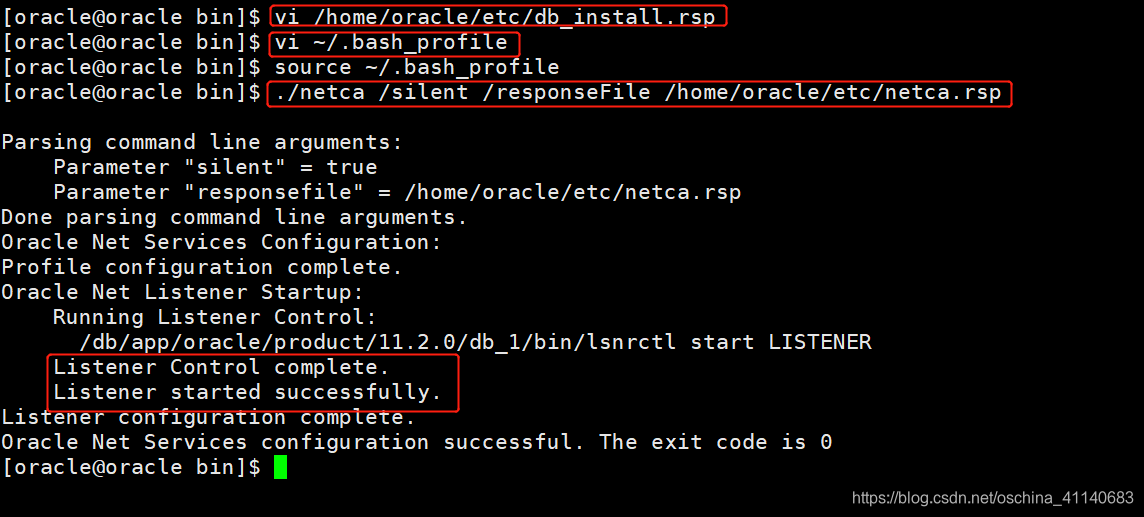 ```bash
```bash确保在oracle目录的bin下
pwd /db/app/oracle/product/11.2.0/db_1/bin
启动监听
lsnrctl start
查看监听状态
lsnrctl start
LSNRCTL for Linux: Version 11.2.0.1.0 - Production on 25-MAY-2019 00:13:21
Copyright (c) 1991, 2009, Oracle. All rights reserved.
Connecting to (DESCRIPTION=(ADDRESS=(PROTOCOL=IPC)(KEY=EXTPROC1522)))
STATUS of the LISTENER
Alias LISTENER Version TNSLSNR for Linux: Version 11.2.0.1.0 - Production Start Date 25-MAY-2019 00:05:55 Uptime 0 days 0 hr. 7 min. 32 sec Trace Level off Security ON: Local OS Authentication SNMP OFF Listener Parameter File /db/app/oracle/product/11.2.0/db_1/network/admin/listener.ora Listener Log File /db/app/oracle/diag/tnslsnr/oracle/listener/alert/log.xml Listening Endpoints Summary… (DESCRIPTION=(ADDRESS=(PROTOCOL=ipc)(KEY=EXTPROC1522))) (DESCRIPTION=(ADDRESS=(PROTOCOL=tcp)(HOST=oracle)(PORT=1522))) The listener supports no services The command completed successfully
- 监听状态
```bash
lsnrctl start
# 显示如下
LSNRCTL for Linux: Version 11.2.0.1.0 - Production on 25-MAY-2019 00:13:21
Copyright (c) 1991, 2009, Oracle. All rights reserved.
Connecting to (DESCRIPTION=(ADDRESS=(PROTOCOL=IPC)(KEY=EXTPROC1522)))
5 创建数据库
编辑应答文件
vi /etc/dbca.rsp GDBNAME="orcl.oracle" SID="orcl" SYSPASSWORD = "oracle" SYSTEMPASSWORD = "oracle" CHARACTERSET="AL32UTF8" NATIONALCHARACTERSET="UTF8" # 执行: $ORACLE_HOME/bin/dbca -silent -responseFile /home/oracle/etc/dbca.rsp建库
```bash pwd /db/app/oracle/product/11.2.0/db_1/bin
dbca -silent -responseFile etc/dbca.rsp
至此完成数据库实例的创建
- 设置Oracle开机启动
```bash
vim /etc/oratab
# 把“N”改成“Y”
orcl:/db/app/oracle/product/11.2.0/db_1:Y
5.1 删除实例
[oracle@oracle bin]$ vi /etc/oratab
orcl:/db/app/oracle/product/11.2.0/db_1:Y # //把“N”改成“Y”
# 保存退出
[oracle@oracle bin]$ pwd
/db/app/oracle/product/11.2.0/db_1/bin
# 通过dbstart 启动此实例,监听器
## ORACLE_HOME_LISTNER is not SET, unable to auto-start Oracle Net Listener
## Usage: ./dbstart ORACLE_HOME
[oracle@oracle bin]$ ./dbstart $ORACLE_HOME;
# oracle的进程关闭,监听器也停止;
[oracle@oracle bin]$ ./dbshut $ORACLE_HOME;
# 启动监听
[oracle@oracle bin]$ ./lsnrctl start;
# 查看监听
[oracle@oracle bin]$ ./lsnrctl status
5.2 登陆Oracle
[oracle@oracle bin]$ pwd
/db/app/oracle/product/11.2.0/db_1/bin
[oracle@oracle bin]$ ./sqlplus /nolog
# 进入系统管理用户
SQL> conn / as sysdba
Connected to an idle instance.
# 启动oracle实例
SQL> startup;
1、使用oracle用户登录桌面,打开终端运行安装程序
[root@oracledb ~] cd /ora/database
[root@oracledb ~] ./runInstaller
1)订阅邮件跳过
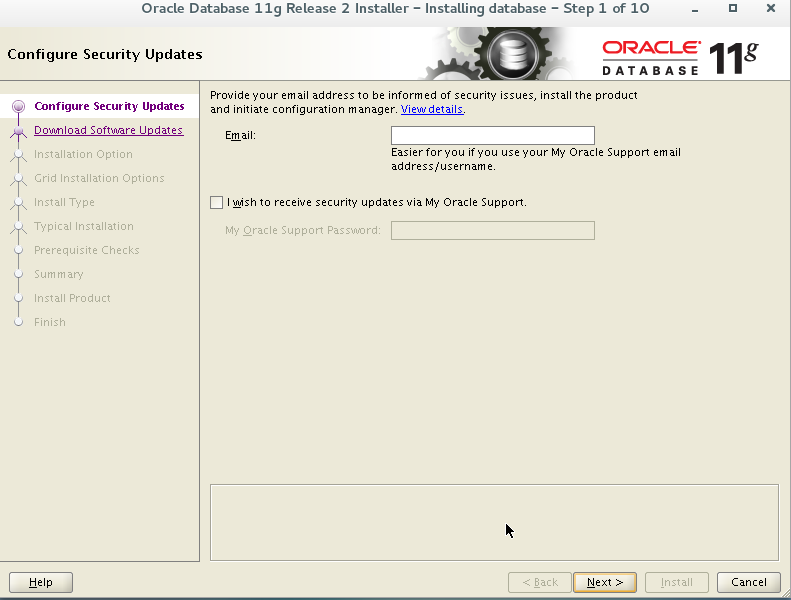
2)选择忽略更新(或者让选择桌面版还是服务器版,如果有选择服务器版)
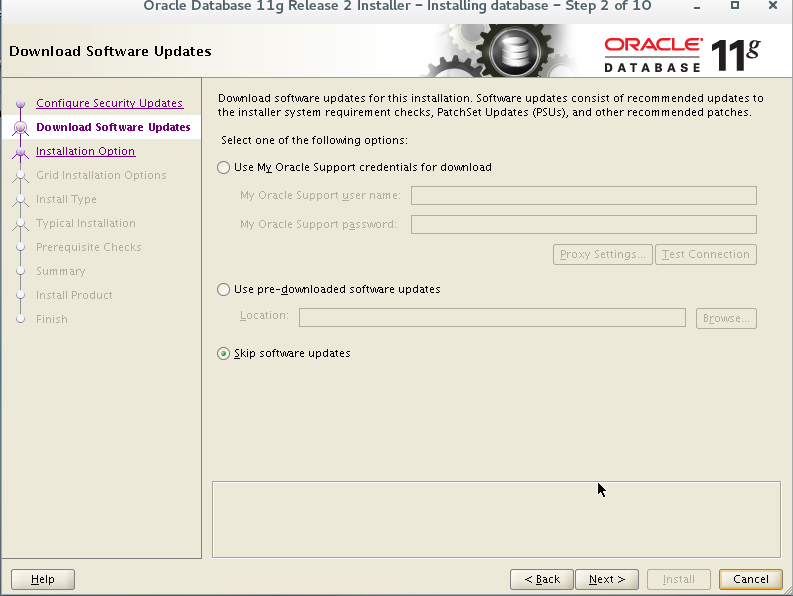
3)这里选择仅安装数据库,稍后再配置初始化数据。
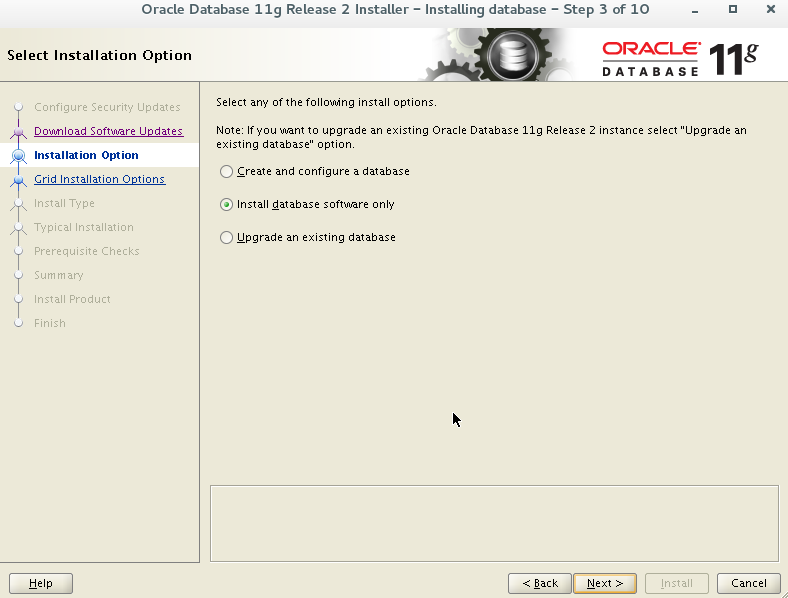
4):选择单实例安装。
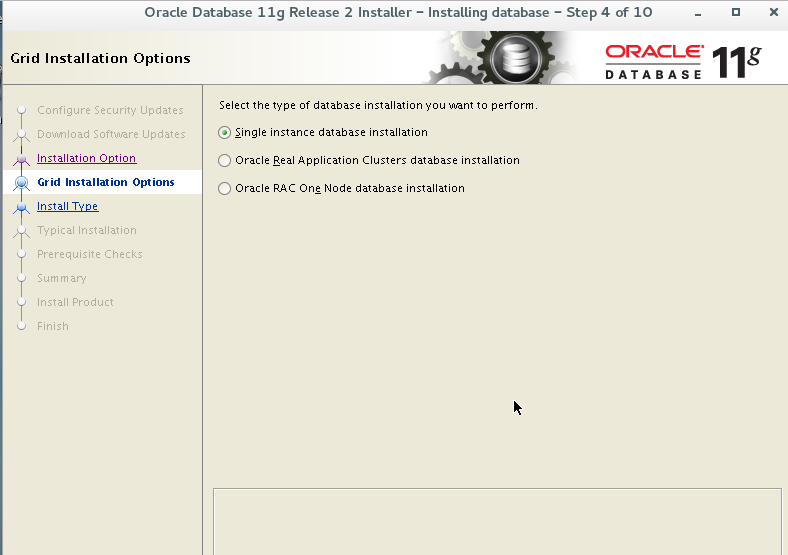
5):语言,linux服务器上就别想什么中文这些了,就默认英文完事。
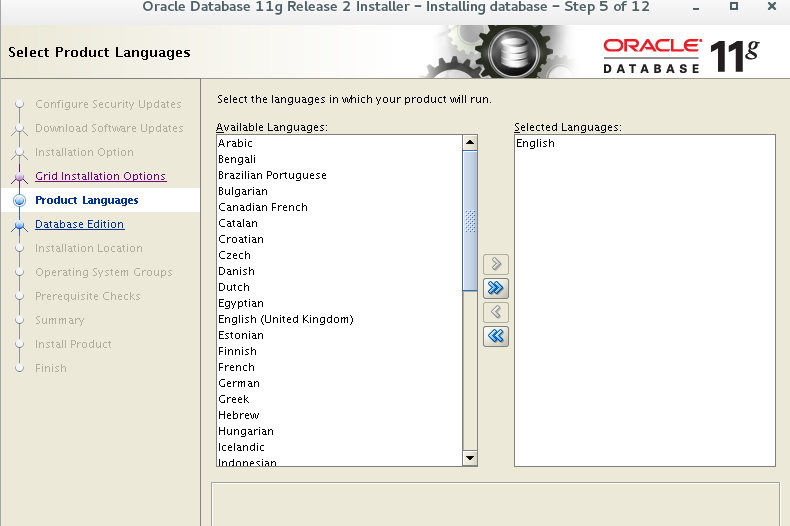
6):默认
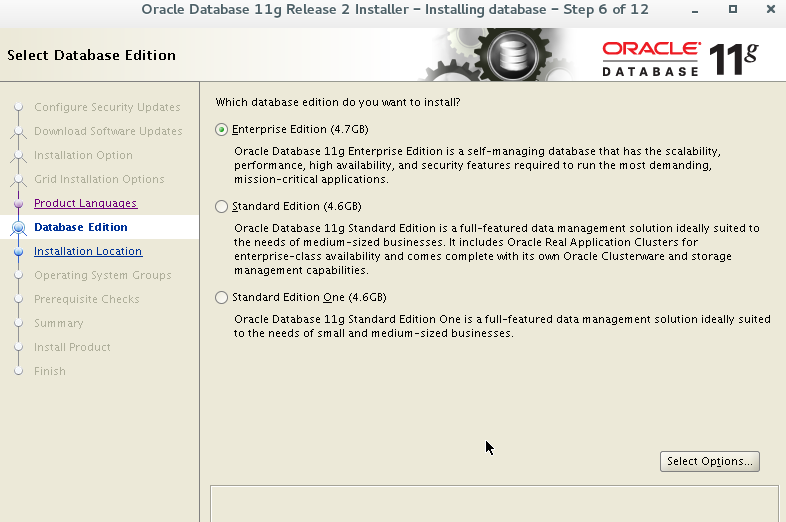
7):这里就出现最开始创建的相应目录信息了,会自动读取。
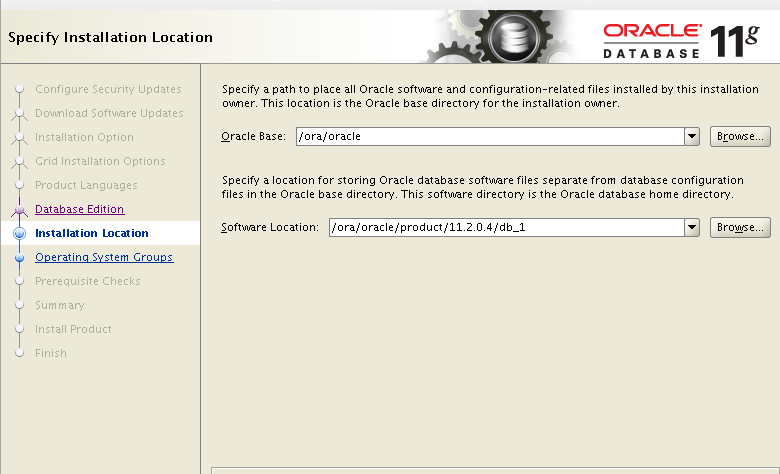
8):下一步
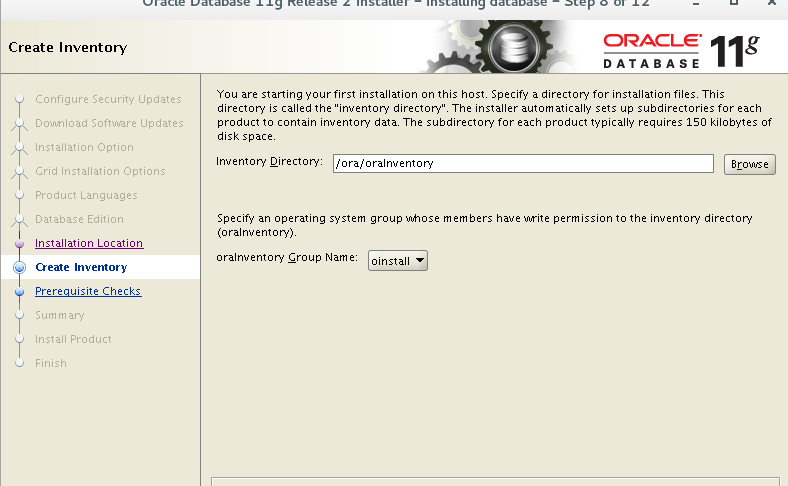
9):选择group 组为之前创建好的oinstall
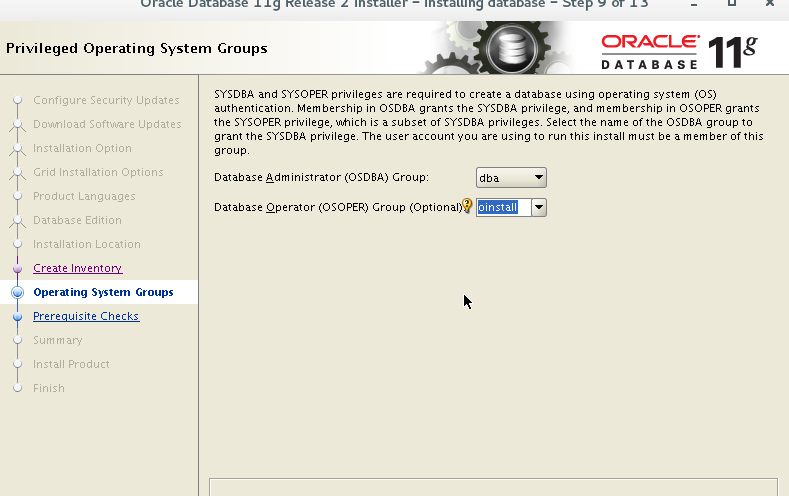
10):安装的过程中可能会出现如下的一些警告信息,如提示semmni为0 的问题,该问题一直没有找到原因,我们在上面修改内核的过程中就已经调整了kernel.sem = 250 32000 100 128 但是检测无法通过(暂时无解)、其他的一些依赖组件提示,其实我们已经安装好了,只是centos7上yum安装的依赖包要比oracle 11g 所需的包更新,版本更高,所以可以直接忽略这些提示(勾选 ignore all)。
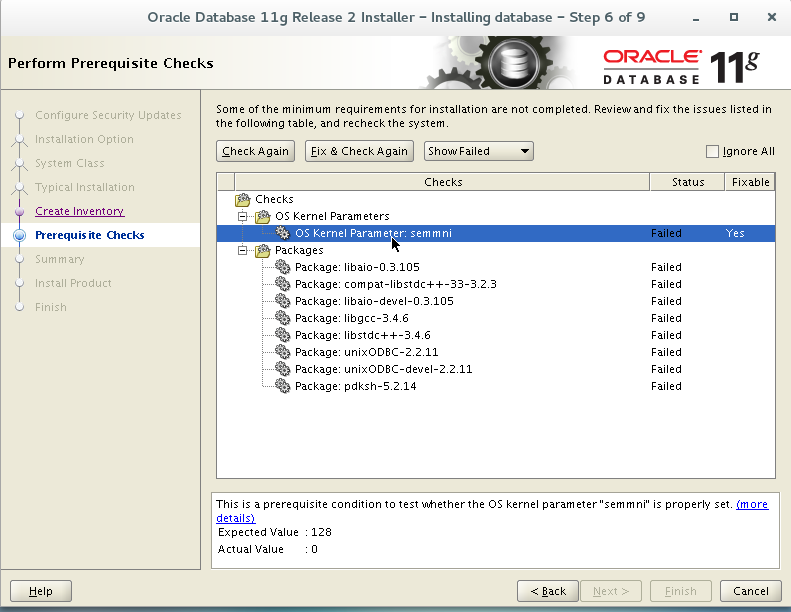
3、安装到最后的时候会出现一个提示:需要用root权限执行2个shell脚本,那么我们在之前的root用户终端下运行提示中的对应脚本文件即可。
这里或者更早前的步骤就可能会出现一个很神奇(zhizhang)的问题,对话框可能无法正常弹出,测试在VM虚拟机或者云服务器,如阿里云等都这样,但是用鼠标可以拖开。是的,你没有看错,直接拖出对话框。这个问题不知道原因,有知道的朋友请留言告知,万分感谢。
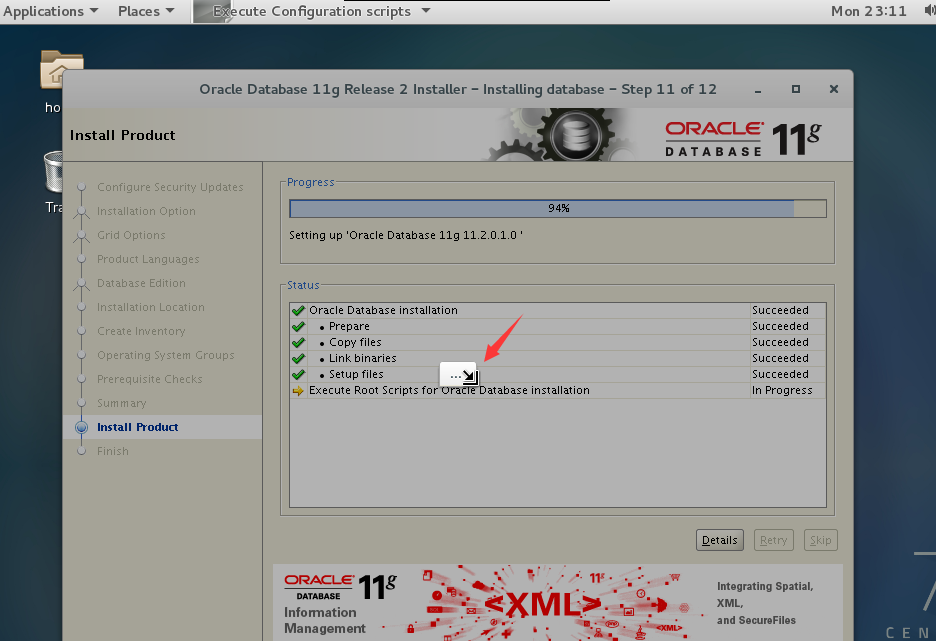
还有可能出现一个压根儿就不能拖得对话框(阿里云上反复测试,就是会出现)最后没辙了,本地跑虚拟机一步步的模拟安装,发现是一个警告提示,一般按4次tab键即可切换到下一步选项回车即可。
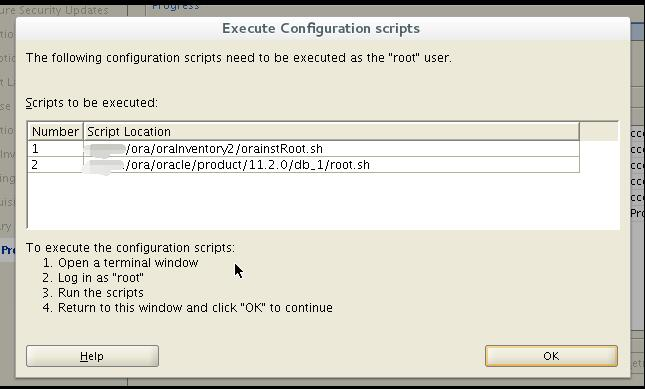
4、安装完成后还需要创建数据库,还是同样在Oracle用户桌面环境下,重新打开一个终端,输入 dbca 命令即可弹出相应的数据库创建向导。
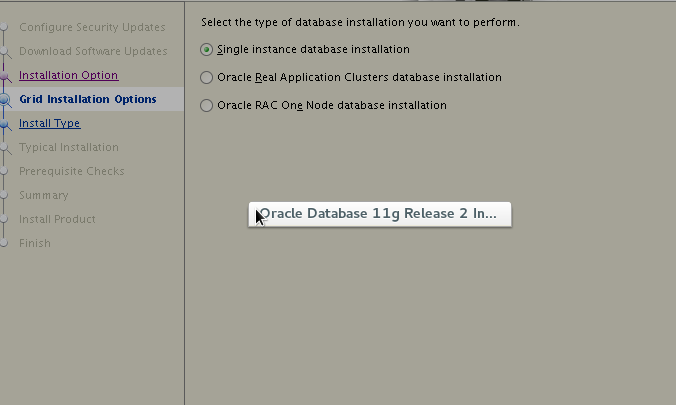
如果提示没有这个命令,那么请详细检查一下上述的依赖包是否正确安装,另外创建过程中如果出现提示oracle not available 检查是否已添加主机名到hosts文件中。

